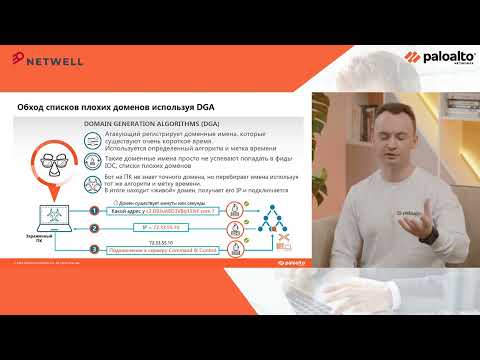Из этой статьи вы узнаете, как создать новое правило брандмауэра на вашем компьютере и заблокировать подключение программы к Интернету с помощью Windows. Правило брандмауэра позволит вам заблокировать любой доступ в Интернет для любой программы на вашем компьютере.
Шаги

Шаг 1. Откройте меню «Пуск»
Щелкните значок меню «Пуск» в нижнем левом углу экрана, чтобы открыть меню «Пуск».
Кроме того, вы можете щелкнуть значок поиска или Cortana на панели задач

Шаг 2. Наберите на клавиатуре «Брандмауэр»
Это приведет к поиску на вашем компьютере подходящих результатов. Брандмауэр Защитника Windows должен быть лучшим результатом.

Шаг 3. Щелкните Брандмауэр Защитника Windows в результатах поиска
Это откроет настройки вашего брандмауэра в новом окне.

Шаг 4. Щелкните опцию Advanced settings в левом меню
Вы можете найти его в нижней части меню навигации в левой части окна. В новом окне откроются ваши расширенные параметры безопасности.

Шаг 5. Щелкните Правила для исходящих сообщений в меню слева
Эта опция расположена в верхнем левом углу окна.

Шаг 6. Щелкните Новое правило в правом верхнем углу
Вы можете найти его под заголовком «Действия» в правой части окна. Откроется новое всплывающее окно.

Шаг 7. Выберите «Программа» в меню «Тип правила»
Брандмауэр предложит вам выбрать тип правила, которое вы хотите создать. Убедись Программа выбрано здесь.
Нажмите Следующий подтвердить.

Шаг 8. Нажмите кнопку «Обзор» в разделе «Путь к этой программе
" Это откроет новое окно проводника и позволит вам выбрать программу, которую вы хотите заблокировать.

Шаг 9. Выберите программу, которую хотите заблокировать
Найдите и щелкните программу, которую вы хотите заблокировать от доступа к Интернету, и щелкните Открытым.
Нажмите Следующий чтобы подтвердить путь к файлу программы.

Шаг 10. Выберите Блокировать соединение в меню Действие
Когда выбрана эта опция, эта программа будет полностью заблокирована из Интернета.
Нажмите Следующий чтобы подтвердить свое действие.

Шаг 11. Убедитесь, что в меню «Профиль» отмечены все параметры
Щелкните и отметьте все три из Домен, Частный, а также Общественные варианты здесь, чтобы заблокировать программу из Интернета во всех сетях.
Нажмите Следующий для подтверждения и продолжения.

Шаг 12. Введите имя для нового правила брандмауэра
Ваш новый интернет-блок будет сохранен в вашем брандмауэре как новое правило. Обязательно введите здесь имя, которое вы узнаете в своем списке правил.

Шаг 13. Щелкните кнопку Готово
Это сохранит ваше новое правило брандмауэра и заблокирует доступ выбранной программы к Интернету во всех сетях.